cad图纸打开啥也看不到 CAD文件打开后看不到图纸怎么办
更新时间:2024-08-23 10:02:52作者:jiang
在使用CAD软件打开图纸时,有时候会出现看不到图纸的情况,这种问题可能是由于文件损坏、图层隐藏或者视图设置不正确等原因导致的。在遇到这种情况时,我们可以尝试通过一些方法来解决,如恢复文件、调整图层显示或者重新设置视图参数等。只要我们耐心细心地排查问题所在,相信很快就能找到合适的解决方案,让CAD文件恢复正常显示。
操作方法:
1.将需要编辑的文件拉倒编辑器旁,方便之后的操作
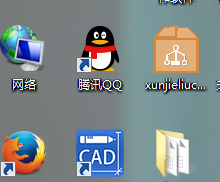
2.将文件添加到页面中,在“查看器”中找到“位置”工具栏。
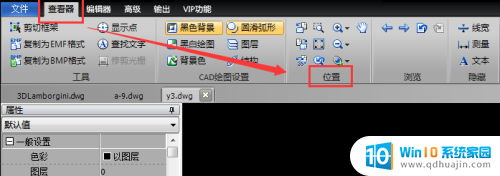
3.在位置工具中点击“适合窗口”工具,那么CAD文件中的图纸内容就会居中显示,这样就可以查看CAD文件内容了。

4.将CAD文件居中显示后,还是无法正常查看到CAD文件的图。打开CAD文件看不到图还有一种情况,就是图层已经被关闭。这种情况只要打开被关闭的图层就可以查看该图层内容,那就在界面上方选择“编辑器”。然后在右侧找到“图层”,点击打开图层窗口。

5.打开图层窗口后,我们可以在这里查看图层是否被关闭。如果图层处于关闭状态,那么就会出现打开CAD文件看不到图的情况,这里打开被关闭图层即可。
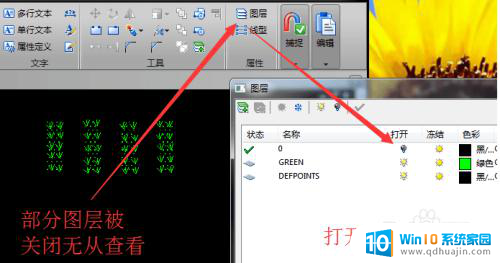
6.图层打开后就可以看到完整的CAD图纸文件了。
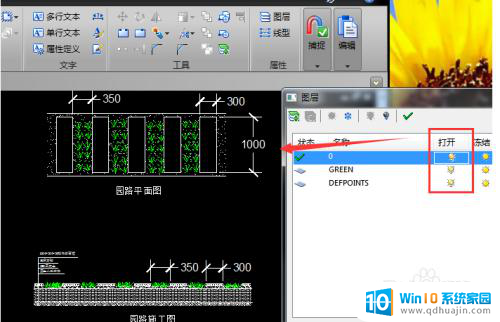
以上就是cad图纸打开无法显示内容的全部内容,若你也遇到相同情况,请参照小编的方法来处理,希望能对大家有所帮助。





